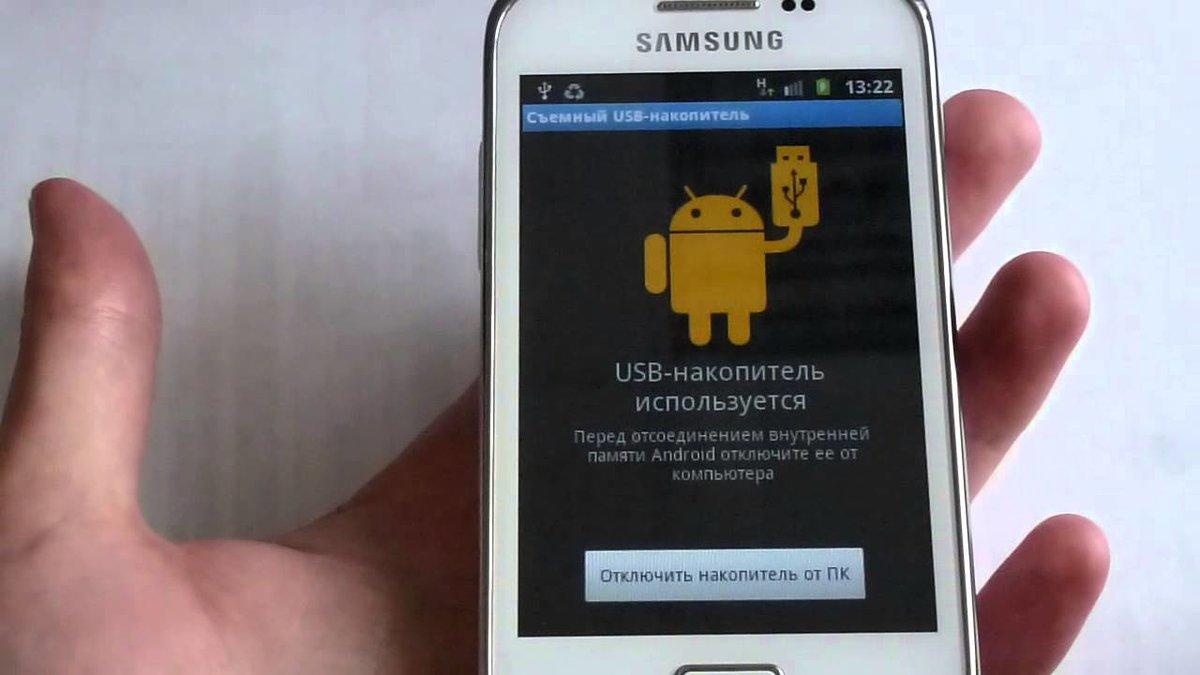
Некоторые манипуляции пользователь не может сделать без того, чтобы обратиться к подключению компьютера и телефона. Это сочетание может выполнять многие функции, например, зарядка. Если подключить Самсунг к компьютеру, то телефон будет автоматически подпитываться энергией устройства. Таким образом энергетический бак телефона можно зарядить даже без подключения к зарядному устройству, прямо через компьютер.
Зачем подключать телефон к компьютеру
С помощью такого подключения можно легко и просто перенести изображения с одного устройства на другое. Это также хороший вариант, потому что пользователь может перенести не только изображения, но и различные дополнительные файлы, документы – все, что душе угодно.
Необходимости подключения Самсунга, да и любого другого телефона, существуют. Если обобщить все, то можно:
- Заряжать устройство;
- Передавать данные;
- А в некоторых случаях можно даже легко управлять телефоном через систему компьютера, но доступно это только при помощи специальных программ.
Обычно необходимость возникает, когда пользователь хочет перекинуть изображения с телефона на компьютер, так как система ПК достаточно объемная и в ней очень просто сохранить изображения. В других же случаях такое подключение действительно необходимо.
Как связать телефон Samsung с компьютером на Windows
Убедившись в том, что подключение – важная составляющая, о котором стоит знать каждому обладателю телефона Самсунг, встает вопрос о том, как это сделать. На самом деле, существует три проверенных способа, о которых стоит поговорить далее.
Как подключить Самсунг к компьютеру
Подключение Самсунг к компьютеру — это простой процесс, только необходимо выбрать, при помощи чего оно будет осуществляться. Сделать это можно тремя способами:
- При помощи специального кабеля;
- При помощи Wi-Fi соединения;
- При помощи Bluetooth.
Таким образом пользователю предоставлен большой выбор, которым он может сам распоряжаться. Стоит проверить каждый из способов.
1. Подключить телефон Самсунг к компьютеру с помощью USB
Первый способ подключения – при помощи специального кабеля. Для него прежде всего необходим сам кабель, который идет в комплекте с устройством телефона. Зарядка, с помощью которого идет подпитка бака Самсунга – необходимый вариант.
Также пользователю нужно заранее включить компьютер, а также проверить, чтобы на нем не было вирусов. Это необходимо для того, чтобы компьютер не заразил относительно слабую систему телефона. Такой расклад может плохо повлиять на его работу.
Обратите внимание! Чтобы не возникло проблем с проверкой ПК на вирусы, можно воспользоваться различными программами. Для этого стоит посмотреть это видео
После проверки и подготовки всех материалов, стоит провести само подключение:
- Для начала берем сам кабель. Он имеет два конца. Один в дальнейшем будет подключаться к компьютеру, другой – к системе телефона;

- Теперь один более узкий конец кабеля подключаем к телефону.

- Теперь второй конец кабеля, он будет более толстый, подключаем к порту USB компьютера. Также стоит делать это аккуратно, чтобы не сломать его;

- Подключение можно назвать успешным, если на Самсунге пошла зарядка. Если такое не произошло, то стоит проверить корректность кабеля. Нет ли нигде у него сколов или же других дополнительных повреждений;
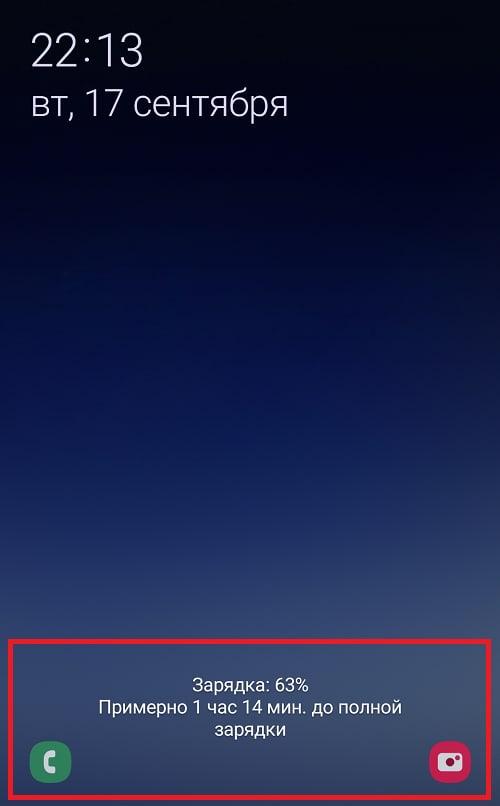
- Чтобы начать передачу данных, на экране появится всплывающее окно, в котором нужно кликнуть на кнопку «Разрешить». Это позволит компьютеру получать данные о работе устройства, таким образом гарантировать то, что изображения и другие файлы перейдут по системе телефона легко и просто.
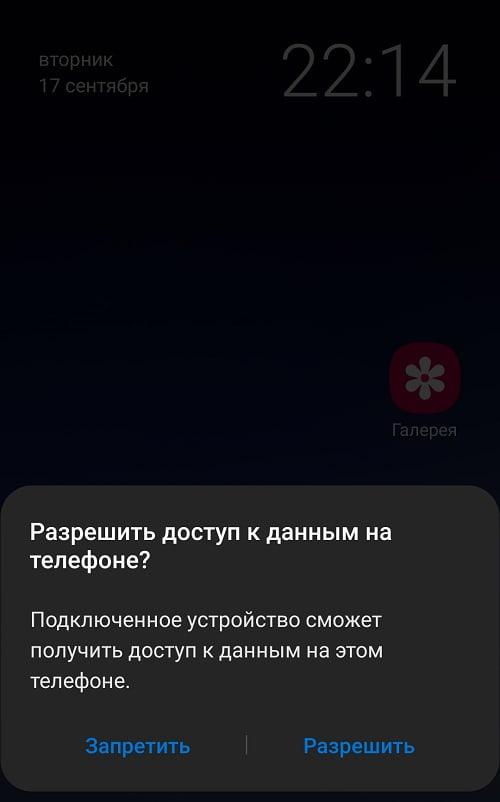
Это самый базовый способ подключения устройства к компьютеру. Он имеет свои плюсы и минусы. Например, у пользователя просто может не быть нужного кабеля, а также могут возникнуть проблемы с подключением, о которых стоит поговорить далее.
Также стоит отметить, что, если у пользователя все нормально с данным типом подключения, то он может попробовать и другие. Они более сложные в настройке, но все равно имеют место, как классные способы подключения Самсунга к компьютеру.
2. Подключить Самсунг по Wi-Fi к компьютеру
Это второй более сложный, но прогрессивный способ подключения. Он заключается в том, что пользователь достаточно быстро может подключить телефон к ПК при помощи Wi-Fi. Раньше такой способ подключения посчитали чем-то необычным и невозможным. На данный момент он пользуется большей популярностью, чем все другие способы вместе взятые. Для того, чтобы воспользоваться им, понадобится два дополнительных предмета:
- Специально установленная заранее программка на ПК;
- Вай-Фай роутер.
В качестве программки можно использовать различные софты. Отлично подойдет и FTP сервер, My Phone Explorer и многие другие. Стоит отметить, что при выборе программки нужно отталкиваться от того, какие функции у неё есть. Например, FTP сервер работает только с файлами телефона, а если необходим доступ к СМС – данным, то он вовсе не подойдет. Все зависит от того, что нужно пользователю.
Если рассматривать те утилиты, которые были названы ранее, самая многофункциональная – это My Phone Explorer. Более подробный обзор на её, функционал, работу в целом, можно посмотреть в этом видео
Пользователь сам решает, какое устройство ему лучше всего использовать. Стоит отметить, что при выборе, стоит делать акцент на функционал, а также, чтобы на скачиваемом источнике не было вирусов. Это также важно, если есть необходимости в дальнейшей защите не только компьютера, но и телефон в целом.
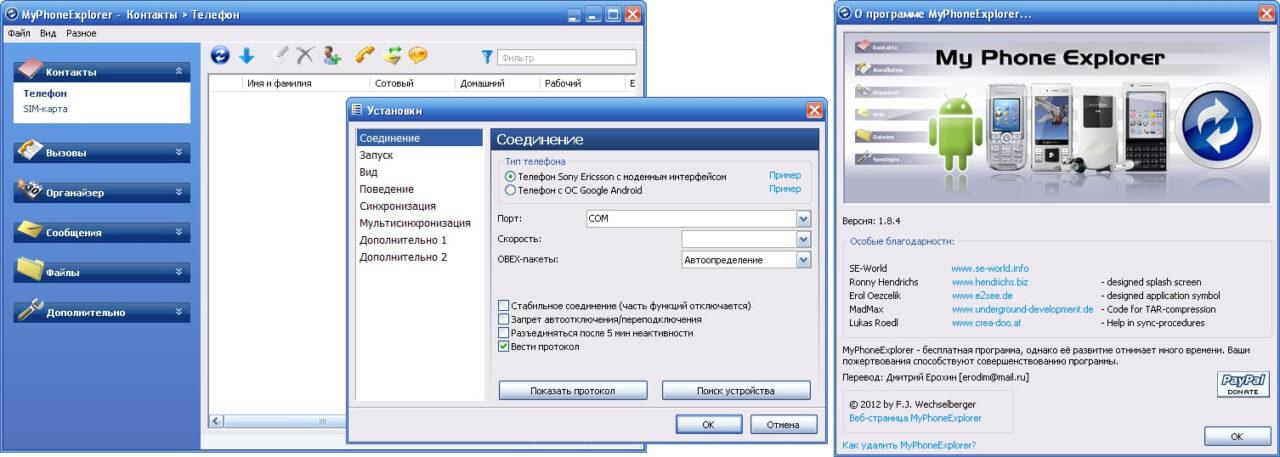
Когда пользователь установил нужную программку, стоит сделать несколько действий:
- Активируем ПК, устанавливаем специальную и выбранную утилиту на устройство, а после активируем её;
- В самой утилите выбираем способ подключения. В данном случае – это при помощи Wi-Fi;
- После этого дожидаемся того, пока устройства синхронизируются. Делается это достаточно быстро. И телефон, и ПК должны быть подключены к одной и той же сети интернета. Без этого важного пункта синхронизация просто не получится.
- Теперь пользователь может прописать специальный код в настройках, чтобы сделать подключение быстрым;
- Вводим в настройках ПИН и имя того устройства, к которому хотелось бы провести подключение;
- Дожидаемся синхронизации.
Таким образом при помощи Вай- Фай можно также легко и успешно синхронизировать контакты, передать нужные данные. Этот способ удобен тогда, когда нет кабеля или же пользователь не умеет с ним работать. Минус в том, что нужно устанавливать программку, которая не будет занимать много места на компьютере, а также, что необходим роутер.
3. Как подключить телефон Самсунг через Bluetooth
Это третий способ, который также имеет место. Для того, чтобы воспользоваться им, устройства должны иметь специальный модуль блютуз в своей системе. На компьютере он располагается на нижней панели, а на Самсунг – на верхней, в диспетчере программок.
Далее пользователь должен подготовить устройства. На компьютере стоит найти значок блютуз в системном трее, кликнуть на него. После этого откроется окно, в котором кликнуть на «Открыть параметры». Теперь стоит зайти в раздел «параметры» и при помощи тапа на галочку разрешить устройствам обнаруживать компьютер. Таким образом пользователь разрешил устройствам подключаться к компьютеру.
Теперь нужно провести само сопряжение, делается это быстро и просто. Для начала необходимо активировать блютуз на Самсунге при помощи перевода функции в активное положение. Подтверждаем, чтобы другие устройства видели поблизости телефон.
Когда адаптеры включены окончательно, в том же трее компьютера кликаем на блютуз правой кнопкой мышки и открываем пункт «Добавить устройство».
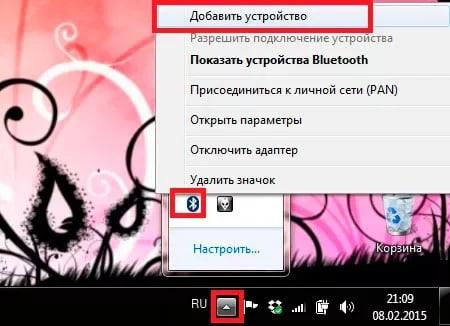
Открываем окно, в котором кликаем на телефон, выбираем название, а после тапаем на пункт «Далее».
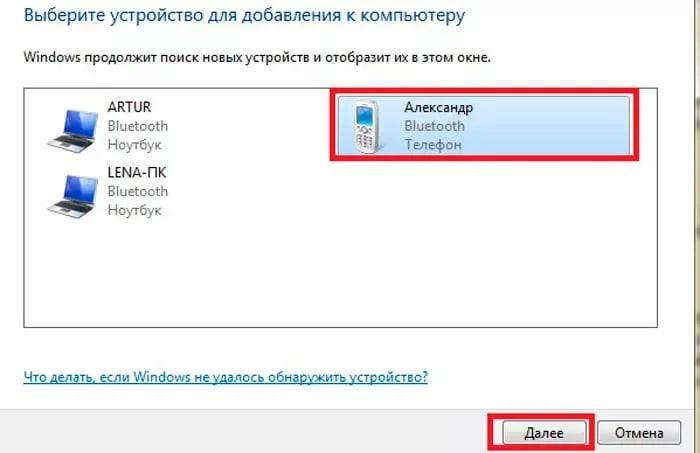
Произойдет сопряжение, но, чтобы его подтвердить, необходимо в первую очередь проверить код, который выдаст компьютер. Если он совпадает с тем, что выдается на телефоне, то кликаем на «Далее».
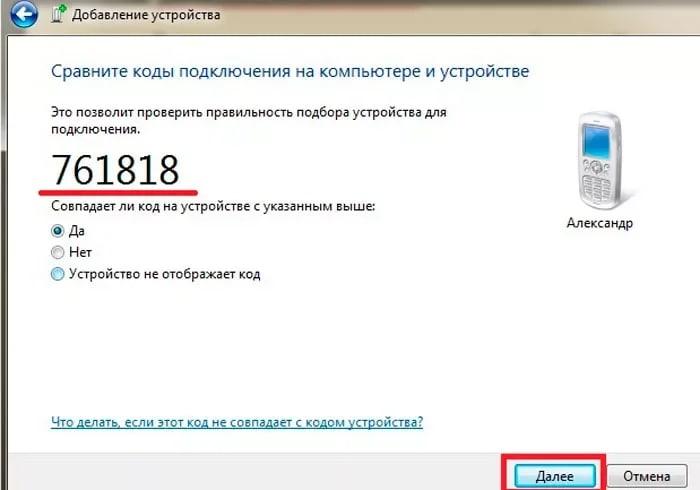
Появится окно с оповещением об успешном сопряжении. Теперь пользователь может передавать файлы, использовать телефон или компьютер в качестве гарнитуры. Таким образом просто можно подключить телефон Самсунг к компьютеру при помощи блютуз – соединения.

Проблемы с подключением и решение
При подключении у многих пользователей могут возникнуть проблемы, некоторые из которых достаточно сложно решить самостоятельно. Если пользователь вовсе не знает, как решить проблему с подключением, то стоит обратиться в сервис. Особенно это актуально, когда человек вовсе не разбирается в базовых процессах, приводящиеся с устройством телефона или же компьютера.
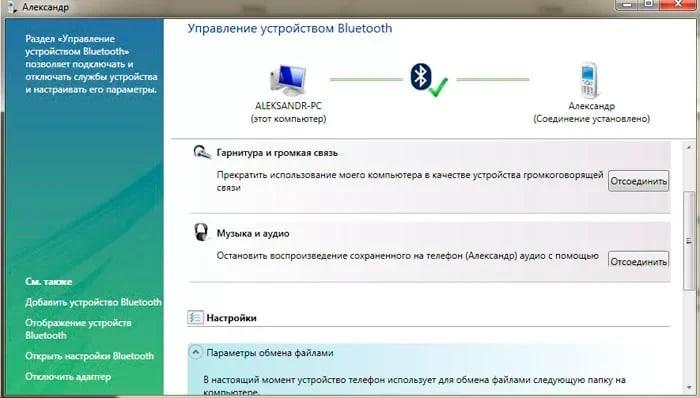
Несколько лет работал в салонах сотовой связи двух крупных операторов. Хорошо разбираюсь в тарифах и вижу все подводные камни. Люблю гаджеты, особенно на Android.
Задать вопрос
Вопрос эксперту
Компьютер не видит Самсунг
Проблема может заключаться в таких аспектах, как:
• Сломанный кабель;
• Повреждение одного из гнезд (либо компьютера, либо телефона);
• Неправильные настройки.
Для начала стоит проверить кабель на наличие повреждений. На нем не должно быть изломов или же изгибов, которые могут повредить его структуру.
Также не должны быть сломаны гнезда. Их починка – дорогостоящая процедура.
Стоит посмотреть настройки. Устройства должны быть сопряжены, а также доступны для сопряжения с другими.
Компьютер не видит Самсунг, но заряжает.
Такое также может произойти. Проблема решается настройками. На телефоне не установлено разрешение на то, чтобы его видели другие устройства. Для того, чтобы это исправить, просто берем и кликаем на пункт «разрешить видеть другим устройствам» в настройках телефона через блютуз. Проблема должна решиться.
Приложение на ПК не видит телефон.
Стоит попробовать установить другую программку, которая работает и имеет такой же функционал. Возможно, проблема в вирусах, которые находятся в ней.
Источник: tarifkin.ru
Скачать Samsung Kies Бесплатно для Windows
Samsung Kies скачать для компьютера на русском языке
Последнюю русскую версию Samsung Kies скачать для ПК без вирусов, регистрации и смс
- Бесплатные Программы Ру
- Система
- Samsung Kies
Samsung Kies
(294 оценок, среднее: 4,27 из 5)
Название: Samsung Kies
Версия: 3.2.15013.17
Размер: 81.3 MB
Распространяется: Бесплатно
Разработчик: Samsung
Cистема: Windows All
Samsung Kies — полезная программа, которая позволит вам без особых проблем подключать Ваши мобильные устройства производства известной компании Samsung к ноутбуку или компьютеру. После установки программы вы с легкостю сможете синхронизировать свои данные, а именно контакты, фотографии, музыку и видео, так же искать новые программы, обновлять прошивки и программное обеспечение своего телефона.
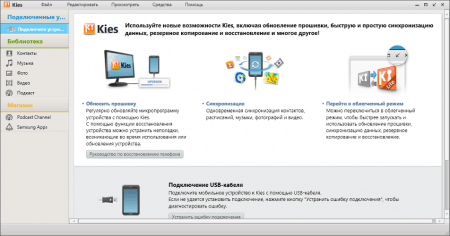
Интерфейс прост, так что любой даже не искушенный пользователь разберется в работе программы.
Давайте рассмотрим как же вам например синхронизировать расписание и контакты со своего телефона. Для начала замечу, что программа умеет работать с соответствующими записями в Outlook, Google или Yahoo.
Выполните несколько несложных шагов:
- запустите программу;
- подключите телефон к компьютеру (после подключения в левом столбце вы увидите категории вашего телефона);
- выберите ваш телефон (справа вы увидите информацию о нём);
- выбираем закладку синхронизация (sync);
- ставим галочку напротив «синхронизировать контакты с» и в ниспадающем меню выбираете Outlook, Google или Yahoo;
- тоже самое проделываем для синхронизации расписаний, для этого ставим галочку напротив надписи синхронизировать расписания с Outlook;
- теперь в правом верхнем углу нужно нажать кнопку синхронизация (Sync);
- за ходом синхронизации вы можете посмотреть справа внизу окна программы (там же и отобразится информация об окончании процесса синхронизации).
Практически так же можно синхронизировать ваши фото и видео.
Ещё интересным моментом данной программы — это обновление прошивки и ПО телефона. Для этого достаточно подключить телефон. В отобразившейся в окне информации видно появилась ли новая прошивка для него. Если да, то достаточно просто нажать кнопку Firmware Upgrade.
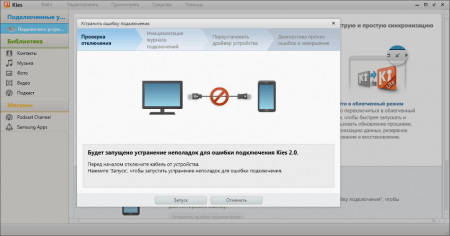
Хотелось бы обратить ваше внимание что перед обновлением прошивки на всякий пожарный случай стоит сделать резервную копию данных вашего мобильного телефона. Для этого после подключения телефона справа выберите закладку резервное копирование/восстановление. Затем выберите что вы собираетесь сохранить и нажмите кнопку BackUp.
Так же программа поможет вам установить приложения на свой телефон с парой условий: вы должны быть зарегистрированы на сайте Samsung.
И ещё одним приятным моментом данной программы является то, что телефон можно подключать как по кабелю так и по Wi-Fi или Bluetooth.
Источник: www.besplatnyeprogrammy.ru
Как подключить Самсунг к компьютеру: все способы подключения

Очень часто пользователям приходится подключать свой телефон к персональному компьютеру. И причин для этого может быть множество. Например, если пользователю хочется обновить прошивку своего смартфона, перенести музыку или другие файлы, а также документы, которые хранятся на телефоне. Существует несколько способов подключения мобильного устройства к компьютеру.

Подключение с помощью USB
Способ, в котором используется USB-кабель — самый распространенный и легкий вариант, так как кабель всегда присутствует в комплекте с приобретаемым смартфоном. Даже если кабель перестал работать, новый можно приобрести в ближайшем магазине за небольшую цену. Еще один из плюсов кабеля в том, что его можно использовать на любых компьютерах (ПК, ноутбуки, нетбуки).
Чтобы воспользоваться таким способом, нужен только сам USB-кабель, телефон и свободный порт на ПК.
- При подключении к компьютеру через USB-кабель сначала устанавливаются драйвера. Когда установка пройдет, в нижнем правом углу ПК появится значок флешки.
- После этого, на экране мобильного устройства появится окно, в котором будет предложен выбор типа подключения. Необходимо нажать «Передача файлов».
- Далее следует перейти в «Мой компьютер» на ПК, среди списка всех накопителей найти и открыть значок своего устройства.
- При этом, откроются два накопителя. Один из них является картой microSD, а другой – это память самого устройства.
- Все содержимое накопителей показывается в виде папок и файлов, которые можно перенести.






Возможные проблемы
При подключении смартфона компьютер не видит его? Причин может быть несколько:
- Необходимы дополнительные драйвера для присоединения телефона.
- Вы маковод. Для подключения нужно скачать дополнительную программу на Mac – Android File Transfer.
- Проблемы с кабелем. Попробуйте воспользоваться другим шнуром.
- Проблемы с портами. Попробуйте выполнить соединение с другим разъемом в ПК.
Что делать, если телефон Samsung упал в воду?
Подключение с помощью WI-FI
Многие знают, что подключить телефон к компьютеру можно через беспроводную сеть WI-FI, но для этого требуются специальные программы, которые должны быть установлены как на персональный ПК, так и на сам смартфон.
ES Проводник
Чтобы воспользоваться этой программой, ее нужно установить на свой смартфон и далее следовать по инструкции:
- Открыть программу.
- Открыть настройки.
- Найти вкладку, которая называется «Сеть» и выбрать «Удаленный доступ»
- После этого, на самом компьютере нужно открыть любой браузер.
- Написать в адресной строке набор цифр, которые появились на экране телефона после включенного удаленного доступа. После нужно нажать клавишу «Enter»
- После загрузки страницы появится вся файловая система устройства.
AirDrop
Чтобы синхронизировать работу телефона и компьютера, можно использовать AirDrop. Программа устанавливается на телефон, а доступ на компьютере осуществляется в любом браузере.
- Нужно скачать программу на смартфон.
- Открыть ее и, при желании, зарегистрироваться.
- На экране появится адрес, по которому нужно перейти, чтобы синхронизация осуществилась.
- На ПК необходимо открыть любой браузер и вбить в адресную строку тот адрес, который появился на экране мобильного устройства.
- Подтвердить подключение
- После подтверждения, на компьютере появляется рабочий стол со значками – файлами, которые находятся в телефоне.
При таком способе подключения, владелец смартфона может в полном объеме переносить файлы и документы, а также редактировать звонки, сообщения и список контактов. При этом, все изменения будут происходить и на устройстве.
Как подключить Самсунг к компьютеру через USB-кабель?
Зачем может потребоваться подключение смартфона к ПК?
- Необходимо сделать резервную копию данных с Galaxy.
- Нужно перенести файлы между устройствами.
- Вы желаете использовать телефон в качестве флеш-накопителя.
- Провести обновление прошивки вручную.
Важно! Чтобы ноутбук видел ваше устройство, могут потребоваться драйвера для смартфона. Скачать их на ПК можно с официального сайта Самсунг, первоначально уточнив модель телефона.
Как присоединить Галакси к компьютеру?
- Возьмите шнур, через него подключите девайс к порту USB.
- Должен появиться значок в панели на аппарате. Разверните ее, тапните на соответствующее уведомление.
- Нажмите на пункт для подключения в качестве USB-накопителя.
- Подтвердите действие.
Можно выполнить ту же операцию через меню телефона:
- Откройте настройки.
- Выберете раздел «Беспроводные сети».
- Найдите пункт «Средства USB».
- Нажмите на «Подключить накопитель к ПК».
- Затем кликните на «Подключить USB-накопитель» и подтвердите.
Подключение через Bluetooth
Некоторые люди, для подключения используют Bluetooth. Такой способ возможен, если на ПК установлен Bluetooth-адаптер.
- На телефоне нужно включить функцию Bluetooth. После этого, на компьютере нужно открыть панель управления. В ней нужно выбрать пункт «Сеть и интернет». Далее нужно выбрать «Добавление беспроводного устройства».
- Когда закончится поиск доступных устройств, на экране нужно выбрать свой телефон и придумать код. Затем, этот код нужно ввести и на смартфоне.
Соединение будет длиться до того времени, пока на одном из устройств не отключится функция Bluetooth.
Все эти способы являются довольно простыми, поэтому каждый человек может попробовать их все, чтобы определиться, какой больше нравится и какой из них более удобный и быстрый.
(20 голосов, среднее: 3.6 из 5)
Поделитесь с друзьями!
Если соединения не произошло автоматически
Если соединение все равно не удалось установить, то точную причину неисправности смогут определить мастера на современном диагностическом оборудовании.
Вы можете мастерам из нашего сервисного центра, позвонив по телефону или написав свой вопрос на форму обратной связи.
Ваше сообщение отправлено.
Спасибо за обращение.
Возможно вас также заинтересует
А как скопировать файлы со смартфона Samsung Galaxy на компьютер по USB-кабелю?
Это можно сделать с помощью стандартной программы «Проводник» Персонального Компьютера (ПК).
Обмен файлами между мобильным устройством и компьютером реализуется очень просто: берётся USB-кабель и с его помощью соединяется телефон с компьютером. А далее, запустив приложение «Проводник», копируете файлы как со смартфона на компьютер, так и с компьютера на смартфон. Эта простая процедура копирования файлов вам давно уже хорошо известна.
Поэтому далее мы опишем только порядок подключения телефона к компьютеру через USB-кабель. Для наглядного описания данного процесса воспользуемся редакционным смартфоном Samsung Galaxy A50 с ОС Android 10 и ноутбуком SONY Vaio с ОС Windows 7 в качестве персонального компьютера. Переход к инструкции.
В следующей статье «Как настроить USB-соединение для передачи файлов на Samsung Galaxy» мы приведём порядок переключения настроек USB-соединения для передачи файлов, который может пригодиться в случае возникновения вопросов, когда компьютер «не видит» ваш смартфон, соединённый с ним USB-кабелем. Для перехода к «Инструкции по настройке USB-соединения для передачи файлов между смартфоном Samsung Galaxy и компьютером» нажмите здесь.
Samsung Galaxy к компьютеру через USB-кабель.
1. Итак, у Вас есть персональный компьютер и смартфон Galaxy. Для их сопряжения через USB-соединение в комплекте телефона обязательно присутствует USB-кабель. Воспользуемся им и воткнём в гнездо компьютера разъём USB, а в гнездо смартфона разъём MicroUSB или USB Type-C кабеля.
В случае первого подключения телефона Samsung к компьютеру с помощью USB-кабеля компьютер автоматически загрузит все необходимые драйверы для осуществления соединения и передачи файлов по USB-каналу, и в нижней части экрана компьютера появится сообщение «Установка программного обеспечения драйвера устройства».
Скрин №1 компьютера – после присоединения телефона к компьютеру на экране ПК появится сообщение об установке драйвера.
После успешной установки драйвера появится второе сообщение «Устройство готово к работе».
А на экране телефона откроется окошко, в котором будет запрос «Разрешить доступ к данным на телефоне». Здесь нужно нажать на кнопку «Разрешить».
Скрин №2 – нажать на кнопку «Разрешить».
2. Далее все действия будут осуществляться с Персонального Компьютера (ПК).
После получения разрешения на доступ к файлам телефона на экране ПК откроется окошко «Автозапуск». Для работы с файлами телефона нужно выбрать пункт «Открыть устройство для просмотра файлов».
Скрин №3 компьютера – нажать на пункт «Открыть устройство для просмотра файлов».
3. После этого запустится стандартное приложение файлового менеджера «Проводник», где в разделе Компьютер появится позиция вашего смартфона, в нашем случае «Galaxy A50». Чтобы войти в раздел запоминающего устройства телефона нужно нажать на позицию «Phone» в правой части экрана Проводника.
Скрин №4 компьютера – нажать на позицию «Phone».
После чего Проводник покажет все папки памяти вашего телефона, где хранится вся информация смартфона. Сейчас смартфон даёт нам допуск к 18-ти папкам запоминающего устройства телефона, с которыми мы можем работать: просматривать файлы, копировать и даже удалять их из памяти смартфона.
Скрин №5 компьютера – вид корневой директории памяти смартфона, состоящей из 18 папок. Откроем папку DCIM.
Наиболее востребованными для нас будут следующие папки: — DCIM – хранение видео, фотографий и скриншотов, снятые смартфоном; — Download – папка для хранения файлов, скаченных смартфоном из Интернета; — Movies– папка для размещения видеофайлов к просмотру на смартфоне; — Music – папка для размещения аудиофайлов к прослушиванию на смартфоне.
Первым делом откроем папку DCIM, где хранятся файлы с фото и видео снятые на смартфоне.
В этой папке пока присутствуют три папочки: — Camera – для хранения фото и видео, снятые на камеру смартфона; — Screenshots – для хранения скриншотов смартфонов; — Magnifier – файлы приложения Лупа/ Magnifier.
Скрин №6 компьютера – вид открытой папки DCIM.
5. Следующая папка, куда смартфон помещает все файлы, скаченные из Интернета, называется Download.
Скрин №7 компьютера – откроем папку Download.
Откроем её. Сейчас в этой папке находятся: — аудиофайл формата mp3 – «mishkina-kasha». Это аудио книга Н.Носова «Мишкина каша». — графический файл формата jpeg – «Scan0547_СЧЁТ 317 от 15_03_2021». — видеофайл формата mp4 — «Шурпа узбекская (360p)». Это видео приготовления блюда Узбекской кухни «Шурпа». — и 2 папки с аудиокнигами «Мишкина каша» Н.Носова.
Скрин №8 компьютера – вид папки Download.
6. Для размещения на смартфоне файлов с музыкой и видеофильмами существуют специальные папки, которые носят название Music (для музыки) и Movies (для видео). Сюда вы с компьютера можете скопировать любимые видео и аудио файлы для дальнейшего просматривания и прослушивания их с помощью телефона.
Скрин №9 компьютера – для размещения видео существует папка Movies, а файлов с музыкой – папка Music.
Скачать Samsung Kies
| Название программы (утилиты): | Samsung Kies |
| Производитель (автор): | Samsung® |
| Статус: | Бесплатно |
| Категория: | Смартфон |
| Размер инсталлятора (архива): | 68.6 Мб |
| Поддержка ОС: | Windows XP,7,8,10 |
| Язык интерфейса: | Английский, Русский … |
| Безопасность: | Вирусов нет |
| Похожие программы: | Samsung SideSyncDroid Explorer |
| Ссылка на инсталлятор/сайт: |
Программа рассчитана на поддержку смартфонов модельного ряда Galaxy с операционной системой ДО Android 4.3. Если у Вас смартфон/планшет Galaxy с версией Android 4.3 и выше, используйте программу Smart Switch.
Вывод
Выполнить подключение смартфона к ПК и перенос информации очень просто. Но на Мак для этого потребуется специальное приложение, так как операционная система не поддерживает «чужеродные» аппараты на Андроид.
- Почему компьютер не видит телефон через USB, но заряжается
Дополнительный софт позволяет переносить файлы до 4 ГБ, данное ограничение может вызвать проблемы у пользователей. Для перемещения значительных объемов информации можно воспользоваться облачными хранилищами, хоть вся процедура займет много времени из-за длительной синхронизации.
Нам понадобится кабель (MicroUSB или USB Type-C — роли не играет), сам смартфон и компьютер или ноутбук.
Одной стороной подключаем к смартфону.
Другой стороны — к порту USB.
Собственно, подключение можно назвать успешным. Смартфон начал заряжаться, значит, все в порядке (в некоторых случаях гаджет может не заряжаться, но это не повод для паники).
Если вы используете кабель USB и компьютер только для зарядки своего сенсорного устройства, на этом можно остановиться. Но если вам нужно перенести какие-то данные с компьютера на смартфон или наоборот, необходимо проделать еще несколько действий.
- Как подключить телефон к телевизору: 3 работающих способа
Когда вы подключаете Samsung к компьютеру, на экране смартфона появляется следующее сообщение (после разблокировки экрана):
Система спрашивает вам, разрешить ли доступ к данным на телефоне. Для зарядки можно нажать «Запретить», однако для передачи данных надо нажать «Разрешить». Что будет, если этого не сделать? Открываем «Мой компьютер» и видим наш смартфон. Кликаем по нему два раза левой клавишей мыши.
А ничего не видим, потому что мы запретили доступ к файловой системе смартфона. Если же предоставить разрешение, файловая система будет доступна для обзора и работы с ней. Почувствуйте разницу.
Обратите внимание, в примере выше отражается как внутренняя память смартфона, так и внешняя — карта памяти.
Теперь вы можете работать с файлами и, к примеру, переносить их.
Если табличка с выбором подключения не появляется, компьютер при этом не видит файловую систему вашего смартфона, есть вероятность, что конфигурация USB по умолчанию использует только зарядку устройства. Этот вариант актуален, если включен режим разработчика и кто-то в нем успел «покопаться». Решение такое. Идете в режима разработчика (что это такое — в данной статье), далее находите пункт «Конфигурация USB по умолчанию».
Указываете «Передача файлов».
Теперь при подключении смартфона к ПК или ноутбуку должен появляться выбор доступа к данным на смартфоне.
- Телефон как модем для компьютера через USB
Очень часто возникает необходимость подключения смартфона к персональному компьютеру. Чаще всего это делается для обмена файлами: с телефона скачиваются фотографии для редактирования, распечатки и хранения, а с компьютера на мобильное устройство «перекидывают» музыку или фильмы, чтобы воспользоваться смартфоном в качестве плеера. Проще всего это сделать через USB-соединение.
USB (от англ. Universal Serial Bus – универсальная последовательная шина) — это средство сопряжения между электронными устройствами, представляющее из себя USB-кабель и программное обеспечение.
Источник: jollyphonics.ru